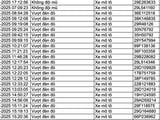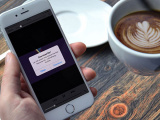-
 Nam nghệ sĩ từng nổi tiếng một thời: Tuổi ngoài 60 đối mặt đột quỵ, suy thận giai đoạn cuối, phải sống nhờ xe lăn
Nam nghệ sĩ từng nổi tiếng một thời: Tuổi ngoài 60 đối mặt đột quỵ, suy thận giai đoạn cuối, phải sống nhờ xe lăn -
 Vụ lật xe 18 người thương vong tại Lào Cai: Xót xa nữ nhà báo tử nạn trên hành trình thiện nguyện
Vụ lật xe 18 người thương vong tại Lào Cai: Xót xa nữ nhà báo tử nạn trên hành trình thiện nguyện -
 Hiện trường va chạm kinh hoàng ở Quảng Trị khiến 5 người thương vong, trong đó có 1 cháu bé
Hiện trường va chạm kinh hoàng ở Quảng Trị khiến 5 người thương vong, trong đó có 1 cháu bé -
 Bi kịch hôn nhân của người đàn ông Hà Nội: 8 năm cày cuốc trả nợ 2 tỷ cho nhà vợ, ngày "thoát nợ" lại nhận ngay... "cặp sừng"
Bi kịch hôn nhân của người đàn ông Hà Nội: 8 năm cày cuốc trả nợ 2 tỷ cho nhà vợ, ngày "thoát nợ" lại nhận ngay... "cặp sừng" -
 Không khí lạnh tăng cường dịp Tết Dương lịch, miền Bắc mưa rét
Không khí lạnh tăng cường dịp Tết Dương lịch, miền Bắc mưa rét -
 Vụ học sinh lớp 1 tử vong tại hồ bơi: Nhà trường công khai xin lỗi gia đình nạn nhân
Vụ học sinh lớp 1 tử vong tại hồ bơi: Nhà trường công khai xin lỗi gia đình nạn nhân -
 Mưa sao băng năm mới xuất hiện trên bầu trời Việt Nam từ tối nay
Mưa sao băng năm mới xuất hiện trên bầu trời Việt Nam từ tối nay -
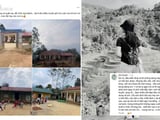 Chuyến thiện nguyện định mệnh tại Lào Cai: Nỗi đau ở lại và lời tiễn biệt nghẹn ngào gửi cô giáo trẻ
Chuyến thiện nguyện định mệnh tại Lào Cai: Nỗi đau ở lại và lời tiễn biệt nghẹn ngào gửi cô giáo trẻ -
 Hưng Yên đề xuất xây sân bay quốc tế, trung tâm hội chợ triển lãm
Hưng Yên đề xuất xây sân bay quốc tế, trung tâm hội chợ triển lãm -
 Đi đánh Pickleball để giảm cân, ai ngờ tôi suýt "lầm đường lạc lối"
Đi đánh Pickleball để giảm cân, ai ngờ tôi suýt "lầm đường lạc lối"
Công nghệ
29/09/2019 18:00Cách kích hoạt chế độ chụp ảnh liên tục trên iPhone 11
Burst mode (hay Chế độ chụp ảnh liên tục) trên iPhone là cách hữu hiệu để đảm bảo bạn chụp được bức ảnh như ý, đặc biệt khi chủ thể đang di chuyển rất nhanh.
Cách chuyển tài liệu giấy thành file PDF trên iOS 13, iPadOS 13Cách kích hoạt tính năng tối ưu hóa quá trình sạc pin trên iOS 13Cách chặn ứng dụng truy cập Bluetooth và định vị trên iOS 13, iPadOS 13
Nhiều người dùng nghĩ rằng Apple đã loại bỏ chế độ này trên iPhone 11, 11 Pro, và 11 Pro Max vì họ không thể kích hoạt nó từ ứng dụng Camera như trước đây. Tuy nhiên trên thực tế, tính năng này vẫn còn đó, chỉ là Apple đã thay đổi cách kích hoạt nó. Bài viết sau đây sẽ hướng dẫn bạn cách kích hoạt Burst mode trên iPhone 11, iPhone 11 Pro, và iPhone 11 Pro Max.
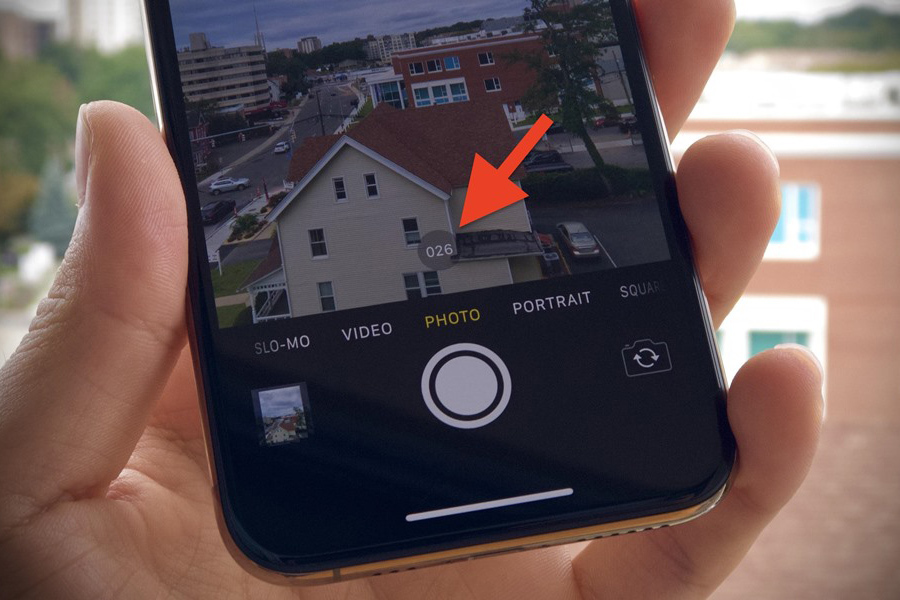
Với iPhone XS và các model cũ hơn, bạn chỉ cần bấm và giữ nút chụp hình để kích hoạt Burst mode. Tuy nhiên, thao tác này trên iPhone 11, 11 Pro, và 11 Pro Max giờ đây sẽ kích hoạt chế độ QuickTake, cho phép bạn quay phim ngay từ chế độ chụp ảnh, hay nói cách khác là vừa chụp ảnh, vừa quay phim cùng lúc.
Để kích hoạt Burst mode trên iPhone 11, 11 Pro, và 11 Pro Max, bạn cần vuốt nút chụp hình sang bên trái và giữ nó ở đó. Giống như trước đây, bạn sẽ thấy số lượng ảnh iPhone đã chụp, chỉ là bây giờ nó sẽ xuất hiện bên trong nút chụp hình, thay vì ở bên trên nó. Khi muốn dừng chụp, bạn chỉ cần thả tay ra khỏi nút chụp hình.

Lưu ý: Bạn cần thực hiện thao tác vuốt nút chụp ảnh sang trái thật nhanh. Nếu bạn nhấn và giữ nó quá lâu, iPhone sẽ kích hoạt chế độ QuickTake.

Theo Ca Tiếu (VietNamNet)








- Nguy cơ gián đoạn cung ứng xăng dầu trên cao tốc TP.HCM - Long Thành - Dầu Giây dịp cuối năm (07:10)
- Huyền thoại màn bạc Pháp Brigitte Bardot từ trần, hưởng thọ 91 tuổi (07:00)
- Ban tổ chức “Về đây bốn cánh chim trời” lên tiếng sau sự cố huỷ đêm nhạc sát giờ diễn (29 phút trước)
- Ronaldo lập cú hat-trick danh hiệu tại Globe Soccer Awards (34 phút trước)
- TPHCM miễn phí xe buýt và metro trong ngày đầu năm 2026 (38 phút trước)
- Dự báo thời tiết ngày 29/12/2025: Không khí lạnh lệch Đông gây mưa, miền Bắc tiếp tục rét (52 phút trước)
- Vũ Thúy Quỳnh được doanh nhân Đức Phạm cầu hôn? (58 phút trước)
- Show có Hồng Nhung, Hà Trần bất ngờ hoãn phút chót khiến khán giả bức xúc (1 giờ trước)
- “Nostradamus sống” đưa ra loạt dự báo gây chú ý cho năm 2026 (1 giờ trước)
- Vé tàu xe, máy bay tăng nhiệt khi lịch nghỉ Tết Dương lịch 2026 được công bố (1 giờ trước)